苹果电脑怎么安装打印机驱动程序 如何在苹果电脑上安装打印机驱动
更新时间:2024-06-17 16:01:43作者:runxin
如今许多用户办公也都选择苹果电脑来操作,因此在外接打印机设备的情况下,缺少打印机驱动程序时,往往也无法正常实现文件打印需求,这时我们就需要给苹果电脑安装打印机驱动程序,那么苹果电脑怎么安装打印机驱动程序呢?下面就是有关如何在苹果电脑上安装打印机驱动全部内容。
具体方法如下:
1、在快速导航栏中找到【系统偏好设置】,并打开。
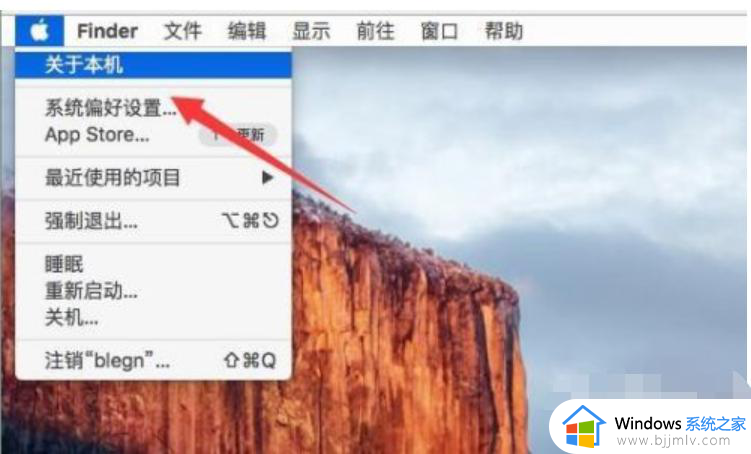
2、进入 偏好设置界面,找到并打开【打印机与扫描仪】图标。
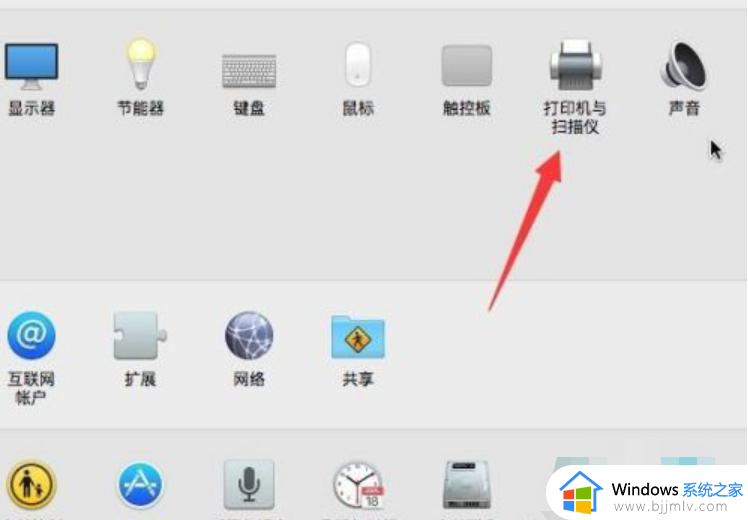
3、点击【+】按钮,添加打印机。
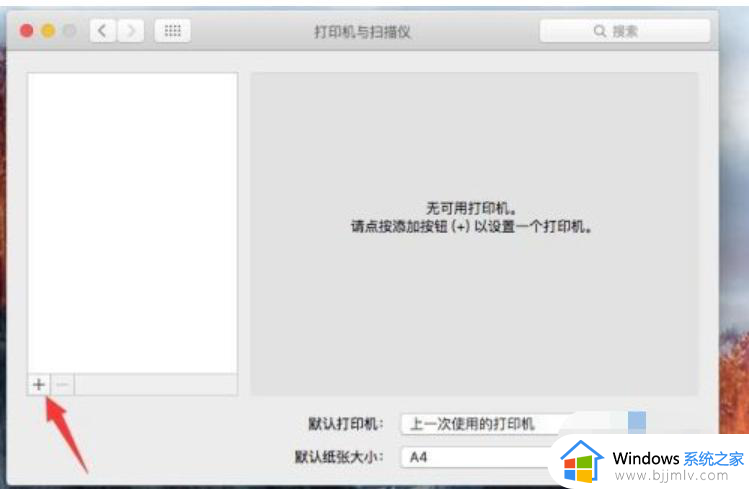
4、点击【IP】可以通过IP地址的方式添加无线打印机。
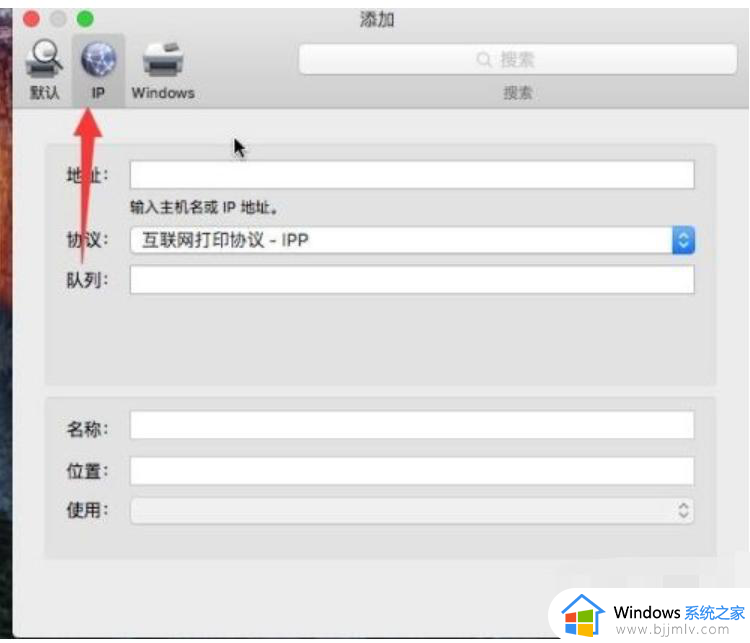
5、在地址框中输入IP地址,自动搜索打印机状态,完成后使用框中显示出打印机名称。
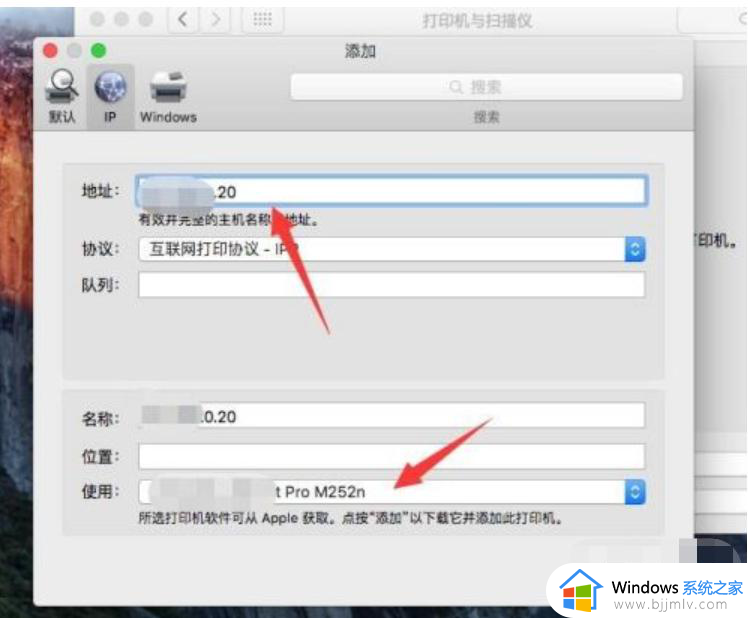
6、点击添加按钮,自动下载并安装打印机驱动。
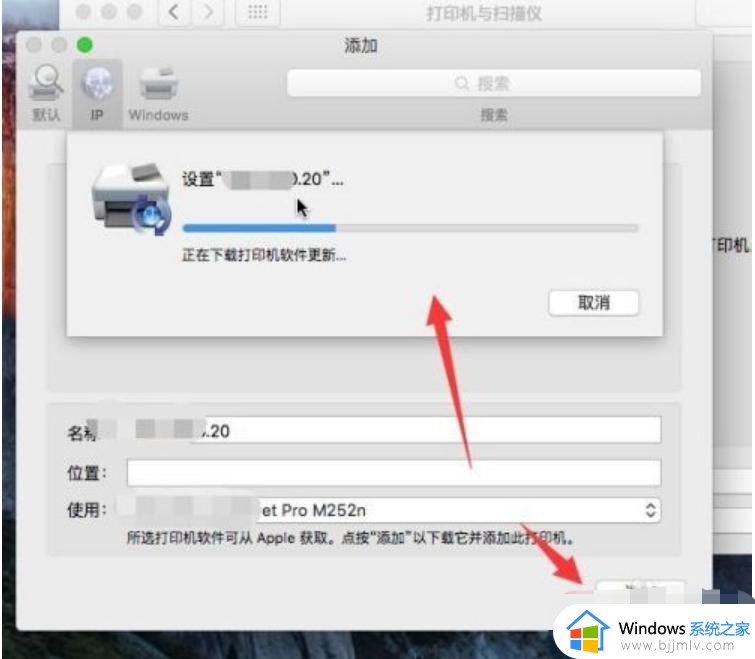
7、如果是局域网共享打印机,可以通过windows选项,进入查看共享的打印机,安装即可。
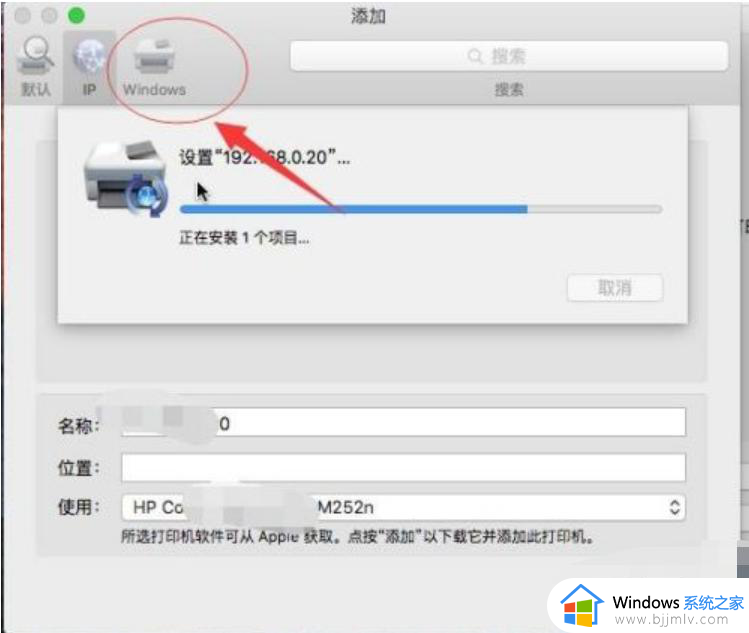
以上就是小编给大家介绍的如何在苹果电脑上安装打印机驱动全部内容了,还有不清楚的用户就可以参考一下小编的步骤进行操作,希望本文能够对大家有所帮助。
苹果电脑怎么安装打印机驱动程序 如何在苹果电脑上安装打印机驱动相关教程
- 苹果电脑怎么安装打印机驱动 苹果打印机驱动安装步骤
- 苹果电脑打印机驱动怎么安装 苹果系统怎么安装打印机驱动
- 苹果电脑如何安装打印机 苹果笔记本怎么添加打印机
- 如何安装hp1136打印机驱动 hp1136打印机驱动程序的安装教程
- 打印机怎么在电脑上安装驱动 电脑打印机怎样安装驱动程序
- 打印机程序驱动怎么安装到电脑 电脑打印机驱动程序安装步骤图
- 苹果电脑如何添加打印机 苹果电脑连接打印机教程图解
- 惠普打印机驱动安装教程 epson打印机驱动如何下载安装
- 打印机没驱动怎么安装驱动 打印机没有驱动如何安装
- 震旦打印机驱动安装教程 震旦打印机驱动如何安装
- 惠普新电脑只有c盘没有d盘怎么办 惠普电脑只有一个C盘,如何分D盘
- 惠普电脑无法启动windows怎么办?惠普电脑无法启动系统如何 处理
- host在哪个文件夹里面 电脑hosts文件夹位置介绍
- word目录怎么生成 word目录自动生成步骤
- 惠普键盘win键怎么解锁 惠普键盘win键锁了按什么解锁
- 火绒驱动版本不匹配重启没用怎么办 火绒驱动版本不匹配重启依旧不匹配如何处理
电脑教程推荐
win10系统推荐